Al actualizar a iOS 11.1 el ipnone se reiniciar solo
Al actualizar a iOS 11.1 el ipnone se reiniciar solo
🎉Presentando la nueva función en La Comunidad. ¡Votos!🎉
¿Alguien te ayudó o alguna respuesta o Sugerencia de Usuarios permitió resolver tu problema? Selecciona la flecha que apunta hacia arriba para votar a favor. Tus comentarios sirven de ayuda para otras personas. Obtén más información sobre cuándo debes votar a favor: Vota en la Comunidad de soporte de Apple.
¿Alguien te ayudó o alguna respuesta o Sugerencia de Usuarios permitió resolver tu problema? Selecciona la flecha que apunta hacia arriba para votar a favor. Tus comentarios sirven de ayuda para otras personas. Obtén más información sobre cuándo debes votar a favor: Vota en la Comunidad de soporte de Apple.
Al actualizar a iOS 11.1 el ipnone se reiniciar solo
Hola Jonansl!!
Echa un vistazo a esta web de Apple: Si el iPhone, el iPad o el iPod touch no se enciende o tiene la pantalla congelada - Soporte técnico de Apple. Mira la sección:
Si el dispositivo se activa pero se bloquea durante el arranque
Si durante el arranque ves el logotipo de Apple o una pantalla roja o azul, sigue estos pasos:

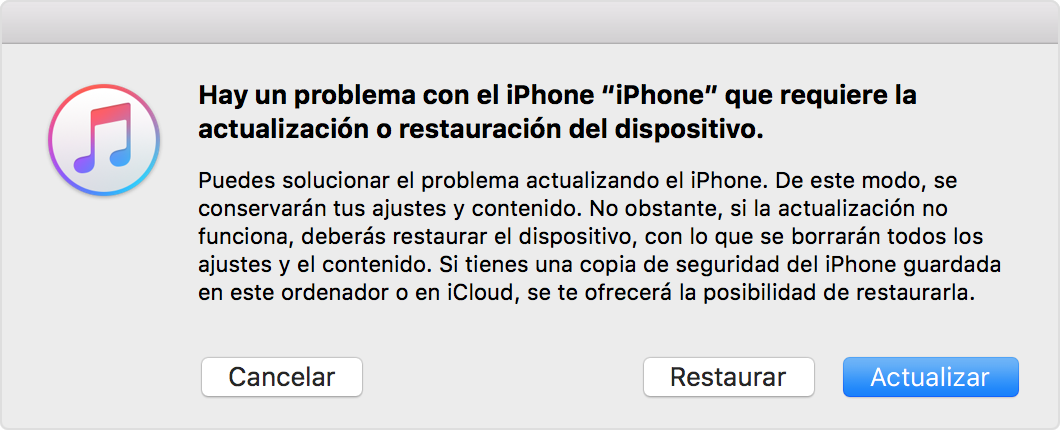
iTunes descargará el software del dispositivo. Si tarda más de 15 minutos, el dispositivo saldrá del modo de recuperación y tendrás que repetir los pasos 2 y 3.
Prueba y nos cuentas.
Saludos!!
Hola Jonansl!!
Echa un vistazo a esta web de Apple: Si el iPhone, el iPad o el iPod touch no se enciende o tiene la pantalla congelada - Soporte técnico de Apple. Mira la sección:
Si el dispositivo se activa pero se bloquea durante el arranque
Si durante el arranque ves el logotipo de Apple o una pantalla roja o azul, sigue estos pasos:

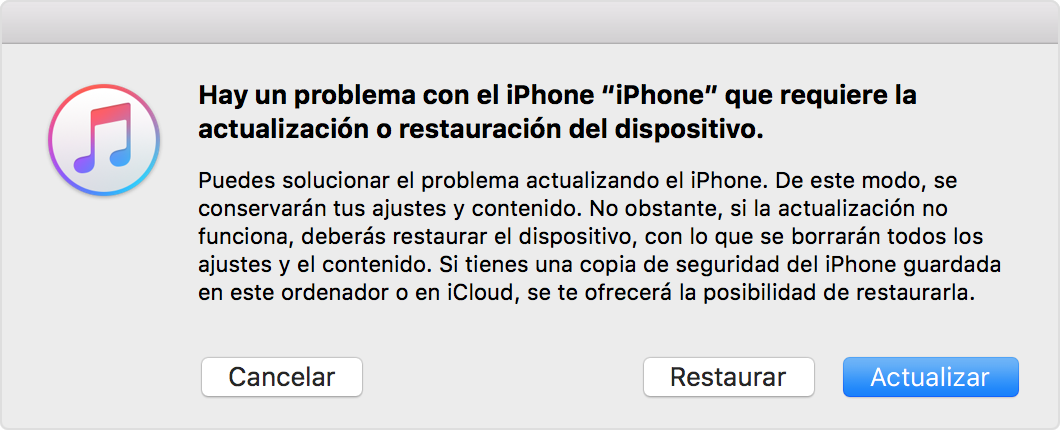
iTunes descargará el software del dispositivo. Si tarda más de 15 minutos, el dispositivo saldrá del modo de recuperación y tendrás que repetir los pasos 2 y 3.
Prueba y nos cuentas.
Saludos!!
Al actualizar a iOS 11.1 el ipnone se reiniciar solo